Спільний доступ до папок — це чудовий спосіб легко надати іншим доступ до важливих файлів без необхідності постійно надсилати їх туди-сюди електронною поштою або спільного доступу до Dropbox чи іншої хмарної служби.
Нижче описано, як поділитися вмістом у мережі та скасувати його!
Спільний доступ:
Щоб надати доступ до папки у вашій мережі, вам потрібно перейти до відповідної папки. Відкрийте Провідник файлів і перейдіть туди, де він знаходиться. Клацніть правою кнопкою миші відповідну папку та виберіть опцію «Надати доступ».
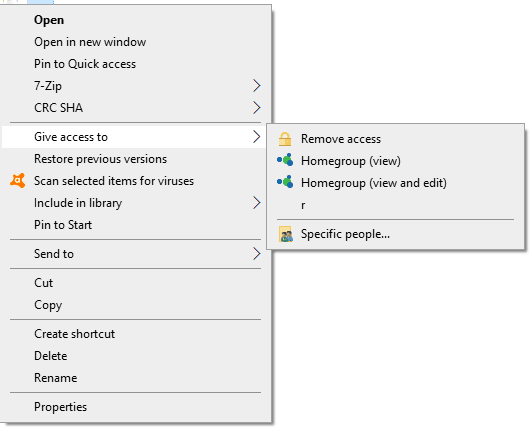
Тут ви побачите кілька різних варіантів – вони залежатимуть від типу мережі, до якої ви підключені, інших користувачів у ній та з ким ви вже, можливо, ділитеся. Виберіть, з ким ви хочете поділитися, або скористайтеся параметром Конкретні люди, щоб визначити осіб, яким ви хочете надати доступ.
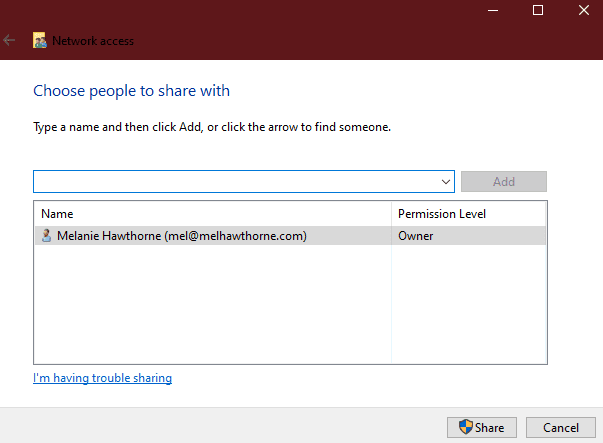
Все, що вам потрібно зробити, це натиснути на групи, з якими ви хочете поділитися, або ввести імена учасників у рядок пошуку та натиснути «Додати» в розділі «Окремі люди».
Порада. Ви можете використовувати спадне меню поруч із доданими дозволами, щоб змінити, чи вони можуть переглядати лише папку чи також редагувати елементи всередині!

Скасування доступу:
Після того, як ви надали доступ до папки у своїй мережі Windows, інші зможуть отримати до неї доступ. Тепер, якщо з будь-якої причини ви хочете припинити ділитися папкою, яку ви зробили доступною іншим, ось як це зробити!
Найкращий спосіб зробити це за допомогою керування комп’ютером. Щоб перейти до цієї функції, натисніть клавішу Windows на клавіатурі та введіть «Керування комп’ютером». Натисніть Enter і зачекайте кілька секунд, поки комп’ютер завантажиться.

Після того, як нове вікно завантажиться, перейдіть до папки Shares у меню зліва. Після цього ви побачите список речей, якими ви зараз ділитеся з іншими.

Щоб припинити ділитися чимось, клацніть на ньому правою кнопкою миші, а потім виберіть опцію Зупинити обмін. Вам буде запропоновано підтвердити, що ви дійсно хочете припинити спільний доступ до цієї конкретної папки – натисніть Так.
Завдяки цьому інші особи у вашій мережі більше не зможуть отримати доступ до папки.
Порада: не у всіх папках у цьому списку відображатиметься параметр «Зупинити спільний доступ», якщо ви клацнете їх. Ті, які повинні залишатися «видимими», щоб комп’ютер працював, не матимуть такої можливості. Не хвилюйтеся – вони не обов’язково відображаються лише нікому у вашій мережі, оскільки вони з’являються у списку Shares!